Команды shutdown, poweroff и reboot являются наиболее важными командами выключения питания в Linux.
Эти команды специально используются в ситуации, когда вам нужно выключить сервер для обслуживания или перезагрузить серверы для обновления ядра или исправлений.
Здесь мы увидим, как использовать команду Linux shutdown и poweroff для выключения / выключения системы.
Также команду reboot для перезагрузки системы.
Предпосылки
Чтобы иметь возможность завершить работу или перезагрузить систему, вы должны войти в систему как пользователь root или пользователь с привилегиями sudo.
Как использовать команду shutdown
Команда shutdown в Linux безопасно отключает систему.
Когда мы инициируем завершение работы, все вошедшие в систему пользователи получают уведомление о том, что система отключается, и новые входы в систему не разрешены, а затем все запущенные процессы останавливаются, прежде чем система, наконец, останавливается.
Команда shutdown является простой командой и доступна во всех разновидностях Linux, таких как CentOS, Ubuntu, Debian или Fedora.
Синтаксис
shutdown [OPTIONS...] [TIME] [MESSAGE...]
- OPTIONS – параметры выключения, такие как останов (-h), перезагрузка (-r) или выключение питания (-P по умолчанию)
- TIME – указывает, когда выполнять отключение (+ m, чч: мм или сейчас)
- MESSAGE – широковещательное сообщение всем зарегистрированным пользователям.
Когда никакая опция не используется с командой shutdown , она просто выключит машину.
Процесс выключения начинается через 1 минуту (интервал по умолчанию).
shutdown
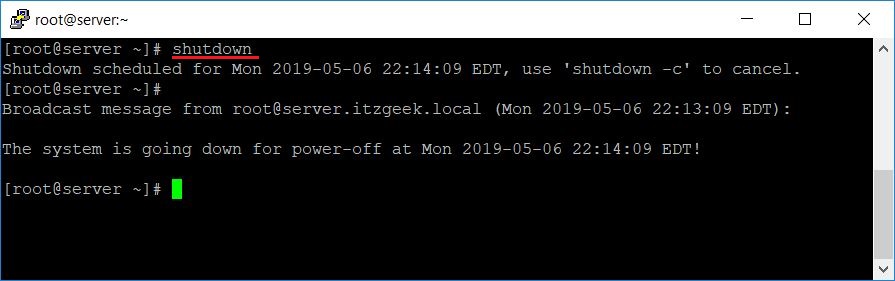
Выключение системы немедленно
Используйте now в команде shutdown, чтобы немедленно привести систему в режим 0.
shutdown now
Система не будет отправлять широковещательные сообщения зарегистрированным пользователям.
Расписание выключения системы
Вы можете запланировать отключение сервера, указав относительное время в формате чч: мм (24-часовой формат) или + m, где m – минуты, которые необходимы до процесса завершения работы.
Чтобы выключить систему через 2 минуты, используйте:
shutdown +2
Чтобы выключить систему в 22:30, используйте:
shutdown 22:30
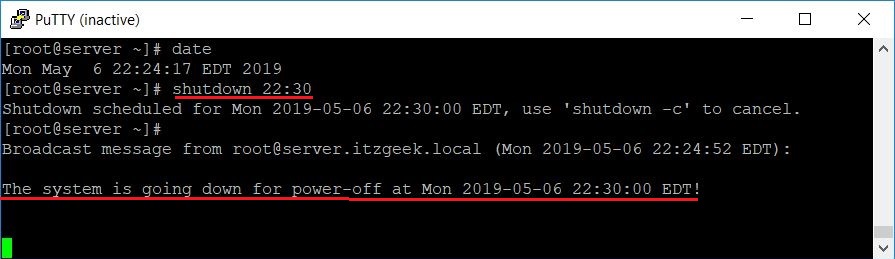
Отправить широковещательное сообщение при выключение
Вы можете отправить пользовательское сообщение всем зарегистрированным пользователям в качестве уведомления.
Эта опция часто полезна для планового обслуживания.
shutdown +15 "Сервер будет недоступен для работы"
Перезагрузить систему
Используйте параметр -r с командой shutdown для перезагрузки системы.
shutdown -r
Вы также можете запланировать перезагрузку системы следующим образом.
shutdown -r +3
Отменить запланированное отключение
Если по любой причине, если вы хотите отменить запланированное завершение работы, используйте параметр -c.
shutdown -c
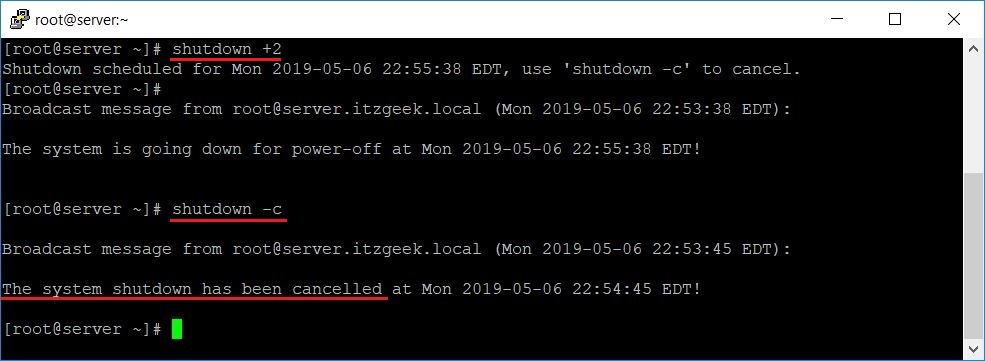
Как использовать команду Poweroff
Команда poweroff используется для выключения системы.
Синтаксис:
poweroff [OPTIONS...]
Команда выключения питания
Когда используется без параметров, система немедленно отключается.
poweroff
Перезагрузить систему
Использование опции –reboot с командой poweroff перезагрузит систему вместо выключения питания
poweroff --reboot
Принудительного отключение
Опция -f с командой poweroff принудительно отключает питание системы.
Система мгновенно отключается, как при отключении источника питания процессора.
poweroff -f
Как использовать команду Reboot
Команда reboot используется для перезагрузки системы.
Синтаксис:
reboot [OPTIONS...]
Перезагрузить систему
При использовании без параметров, она сразу же перезагрузит систему.
reboot
Выключения системы
Опция -p с командой reboot выключит систему вместо перезагрузки системы
reboot -p
Принудительная перезагрузка системы
Опция -f с командой reboot принудительно перезагрузит систему.
Система будет мгновенно перезагружена, как при нажатии кнопки сброса в CPU.
reboot -f
Заключение
Я надеюсь, что теперь вы хорошо понимаете, как использовать команды Linux shutdown, poweroff и reboot.
Всегда выполняйте эти команды с осторожностью и убедитесь, что вы выполняете их в правильной системе.

